セキュリティサポート期限が切られることには逆らえず、Windowsを10から11にメジャーアップデートしましたが、UI変更点に不満多数。
設計者が"便利に使えるように”と考えてくれたUIだと思いますが、ちょっと使ってみた上で右クリックメニューについてはなじめず、不便でしかたないのでカスタマイズすることにしました。
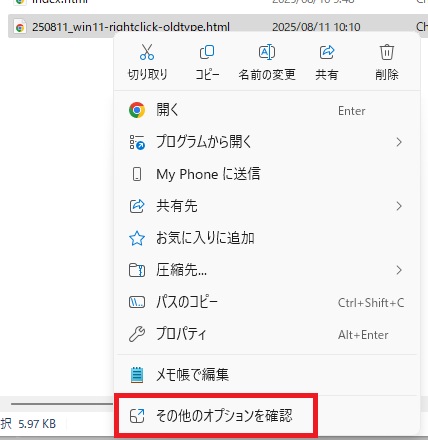
ファイルにマウスOnして右クリックした際に表示されるメニューはこちら
htmlファイルを編集するのにCodeを使っている身としては、Codeどこ?って感じでした。
ただ、「その他のオプションを確認」をクリックするか、Shiftキーを押しながら右クリックをすれば
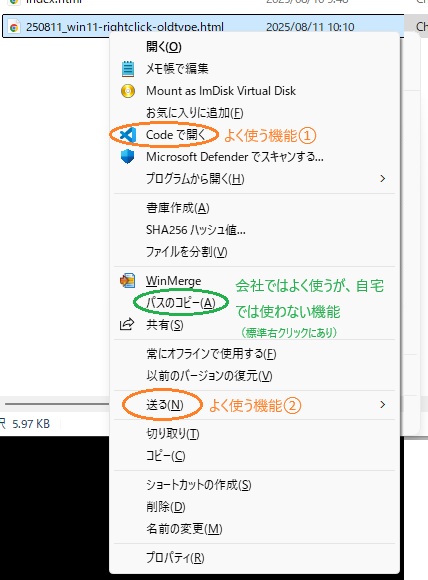
このように従来(win10)タイプのメニューが表示されます。
Shiftキーを押しながら右クリックで表示されるなら、許容できるか…と思ってしばらく使っていたのですが、この不便さは我慢できないことを認識しました。
会社では数か月前からWin11を使っていたのですが、会社と家では使い機能が違うことにも改めて気づきました。
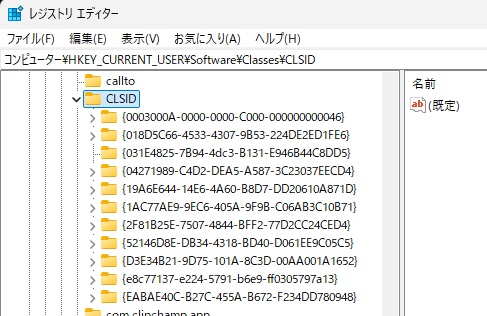
ネットで検索すると簡単に解決策は簡単に見つかります。
レジストリを編集し
コンピューター\HKEY_CURRENT_USER\Software\Classes\CLSIDの下に
キー:{86ca1aa0-34aa-4e8b-a509-50c905bae2a2}を作成
さらにその下に
キー:InprocServer32を作成して
規定のデータを空欄にしておきます。
この画像はキーを追加する前の状態です。
レジストリエディタを直接操作してもいいですが、管理者のターミナル(Windows PowerShell)を起動して、以下のコマンドを実行しても、同じようにレジストリが編集されます。
reg.exe add "HKCU\Software\Classes\CLSID\{86ca1aa0-34aa-4e8b-a509-50c905bae2a2}\InprocServer32" /f /ve
reg.exe addはレジストリへに新しいサブキーまたはエントリーを追加するコマンドです。
/fは確認操作なしに追加するオプション
/veは追加されたレジストリ エントリに null 値があることを指定するオプションです。

どちらでも同じなので、今回はWindows PowerShellからコマンドラインでやってみました。
スタートメニューを右クリックし、「ターミナル(管理者)」をクリックして、管理者用のWindows PowerShellを開きます。
reg.exe add "HKCU\Software\Classes\CLSID\{86ca1aa0-34aa-4e8b-a509-50c905bae2a2}\InprocServer32" /f /veを入力し、リターンをキーインすると、「この操作を正しく終了しました。」と表示されました。
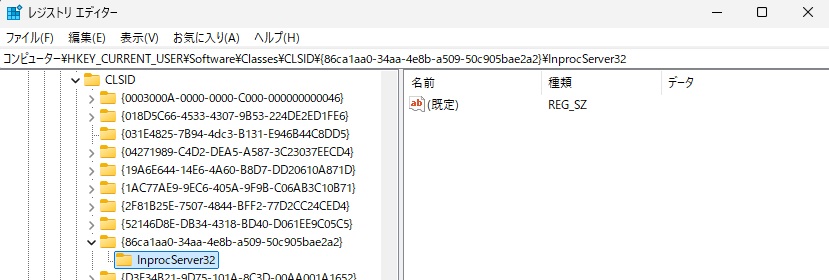
念のため、レジストリエディタを起動(スタートメニュー右の検索欄にregeditと入力してリターン)し、対象の箇所を確認すると目的のキーが正しく追加されていました。
以上で設定は終了です。あとはWindowsを再起動すると、Shiftキーを押さずとも右クリックだけで従来のメニューが表示されました。
やっぱりこっちの方が断然使いやすい!